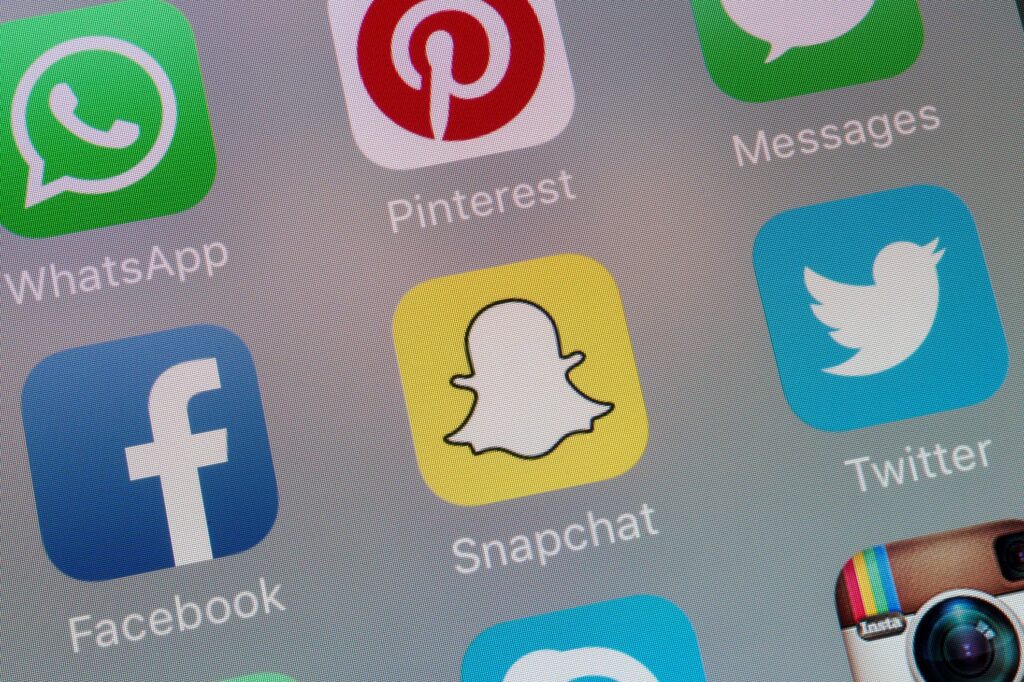
Seznamy Twitter jsou vybrané skupiny účtů Twitter, které lze seskupit podle tématu, lidí nebo jakkoli chcete. Vytvořte si vlastní seznamy Twitter nebo se přihlaste k odběru seznamů Twitter vytvořených ostatními. Bez ohledu na to, kolik lidí sledujete, seznamy na Twitteru vám pomohou soustředit se a uspořádat. Zde je pohled na to, jak vytvářet a upravovat seznamy Twitter a jak se přihlásit k odběru seznamů Twitter jiných lidí. Pokyny v tomto článku platí pro aplikace Twitter pro stolní počítače, iPhone a Android.
Seznamy Twitter
Jak si uspořádáte své seznamy na Twitteru, je jen na vás. Například vytvořte seznam svých blízkých přátel a když vyberete název tohoto seznamu, zobrazí se časová osa zpráv od všech v tomto seznamu. Pokud jste například webový designér, vytvořte samostatné seznamy pro online startupy, kódování HTML5 a interaktivitu. Seznamy mohou být veřejné nebo soukromé. Zveřejněte seznam a pomozte tak ostatním uživatelům Twitteru najít zajímavá témata k následování. Soukromé seznamy jsou na druhé straně způsob, jak mohou uživatelé organizovaně číst tweety. Když vytvoříte soukromý seznam, budete ho moci zobrazit pouze vy. Soukromé seznamy se liší od chráněných tweetů, což jsou tweety, které jsou viditelné pouze pro vaše sledující na Twitteru.
Jak vytvořit nový seznam na Twitteru
Je snadné vytvořit nový seznam Twitteru z Twitteru na ploše nebo v aplikaci Twitter. Na účet Twitter můžete vytvořit maximálně 1 000 seznamů. Každý seznam může obsahovat až 5 000 účtů.
Vytvořte seznam Twitter z Twitteru na ploše
-
Otevřete Twitter a přihlaste se ke svému účtu.
-
Vybrat Seznamy z řádku nabídek.
-
Pokud jste ještě nevytvořili žádné seznamy, vyberte Vytvořte seznam.
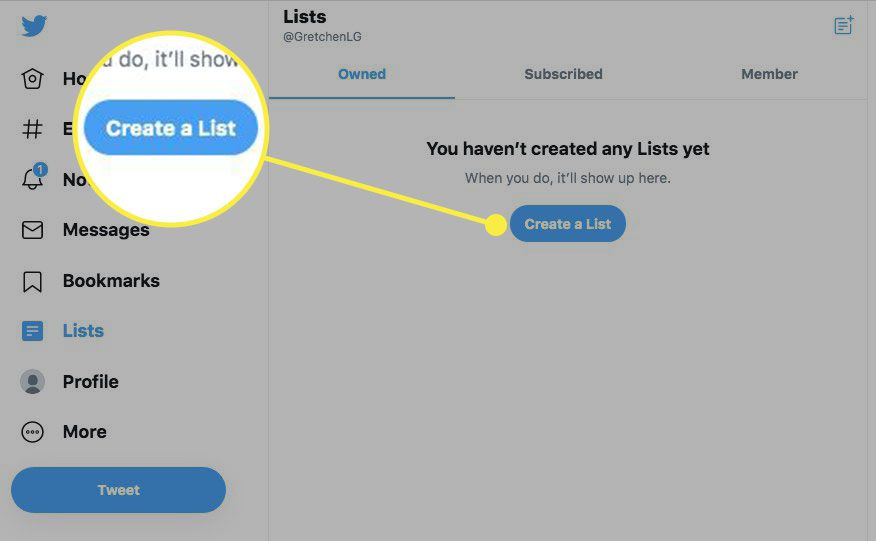
-
Pokud máte seznam nebo seznamy, vyberte Vytvořit nový seznam ikona, která vypadá jako kousek papíru se znaménkem plus.
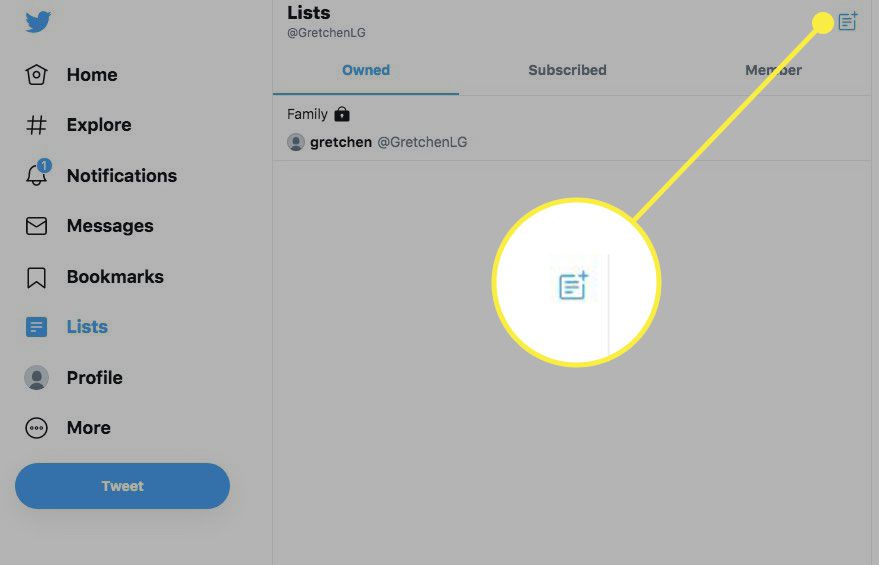
-
V Vytvořit nový seznam dialogové okno, zadejte název seznamu a přidejte krátký popis.
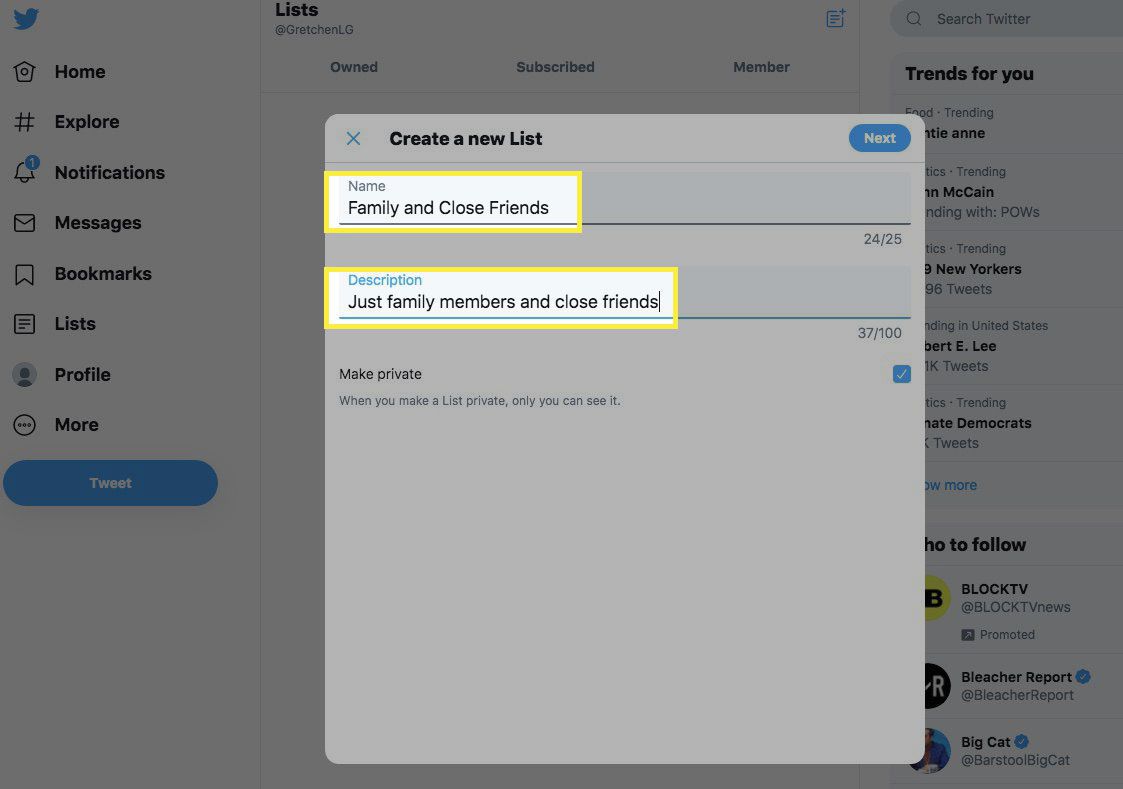
-
Chcete-li seznam označit jako soukromý, vyberte ikonu Nastavit jako soukromé zaškrtávací políčko.
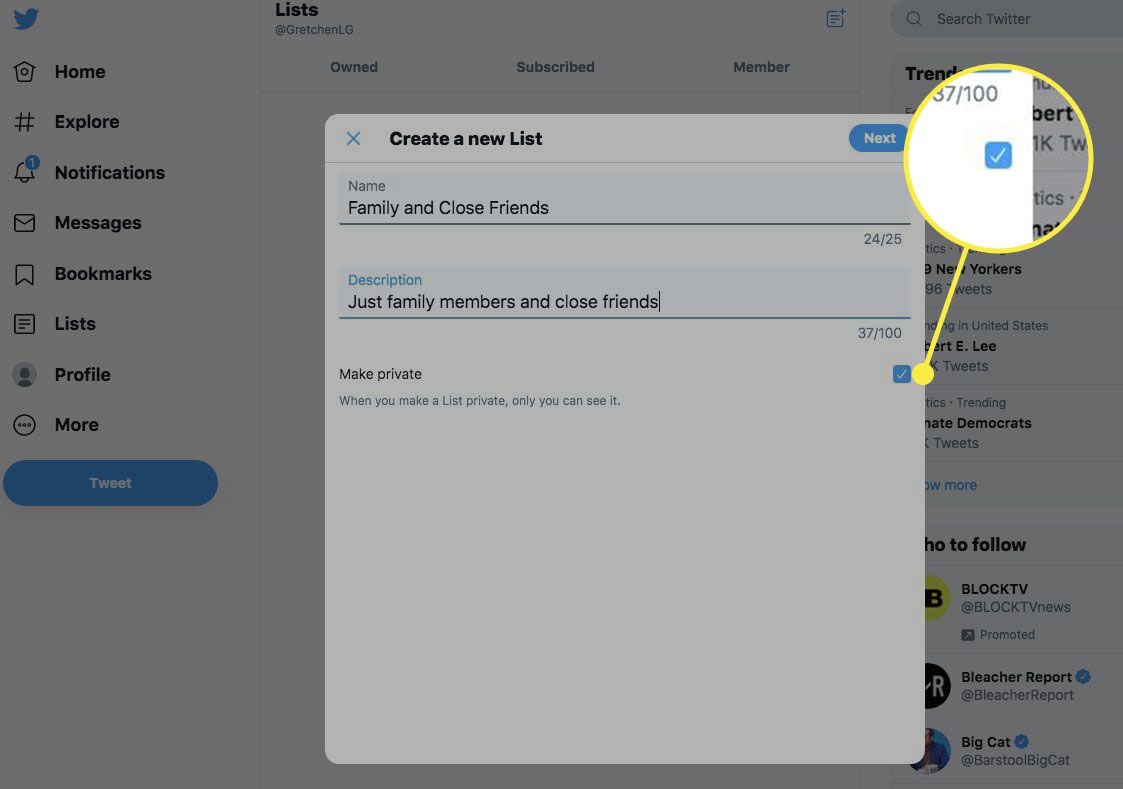
-
Vybrat další.
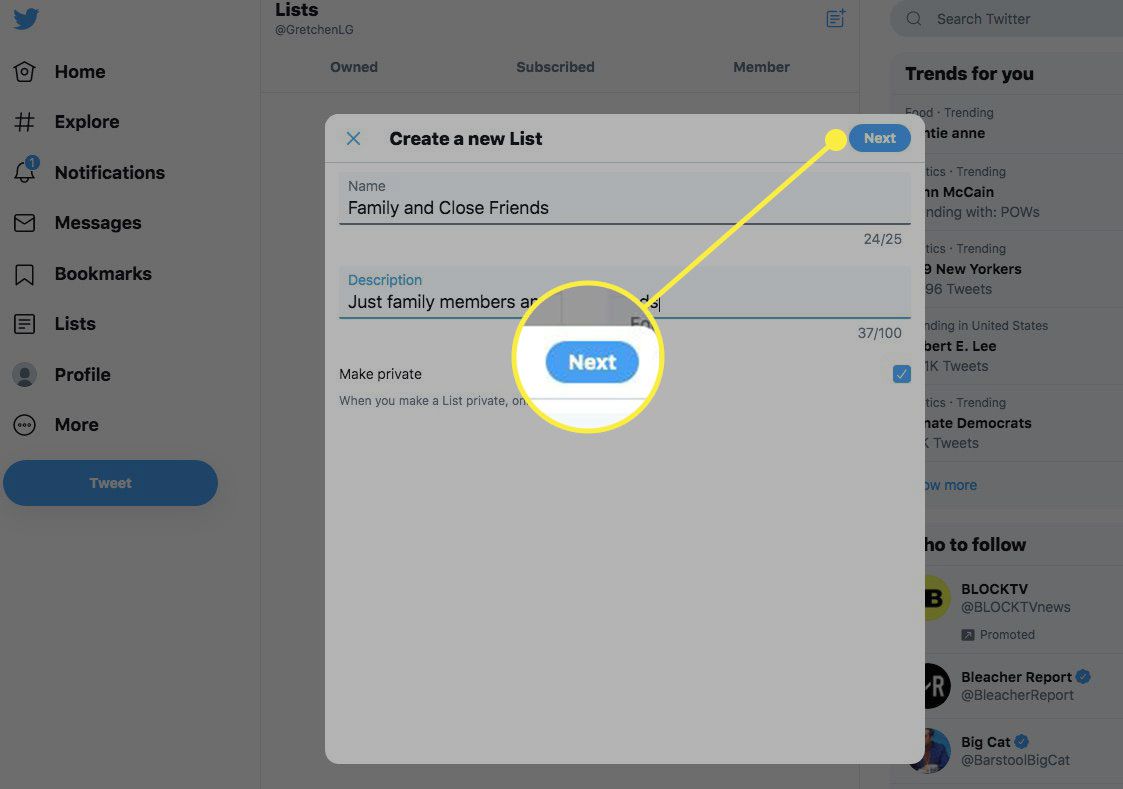
-
Vyhledejte lidi, které chcete přidat do seznamu, a poté vyberte jejich jméno. Pokud jste do seznamu přidali všechny, které chcete, vyberte Hotovo.
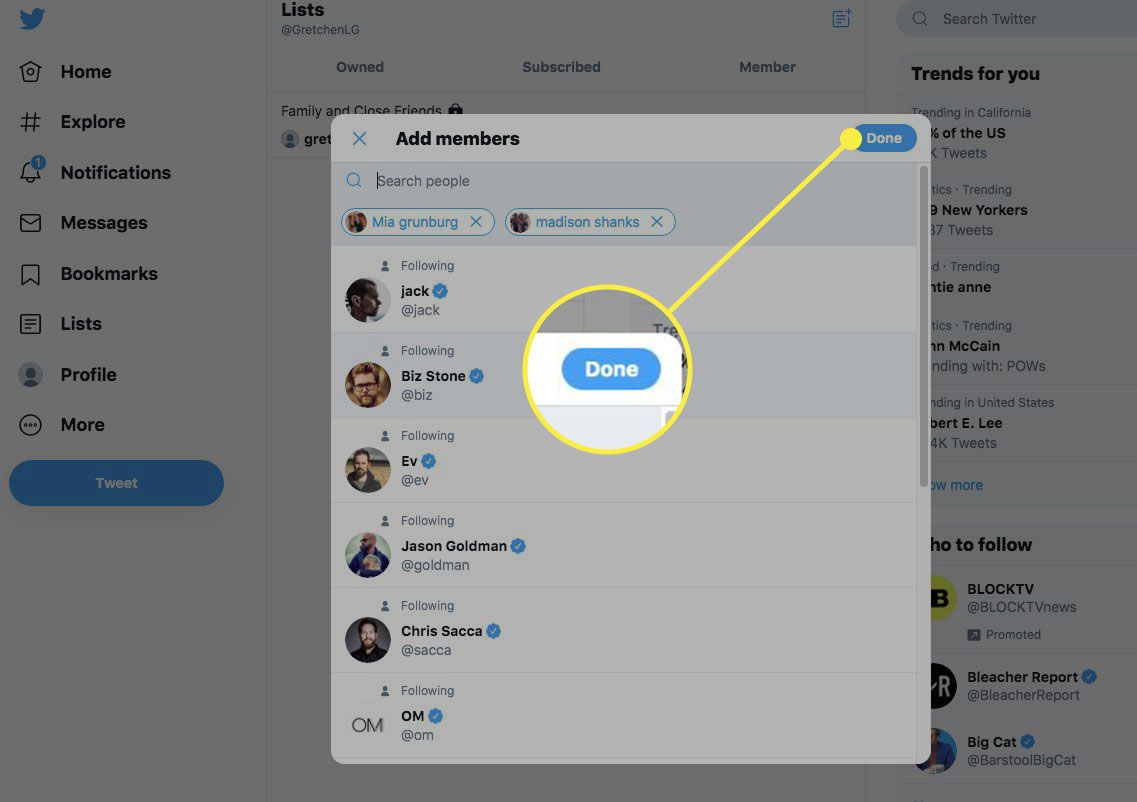
-
Váš nový seznam je vytvořen. Přístup k němu z Seznamy možnost panelu nabídek.
Vytvořte seznam Twitter z aplikace pro iPhone
-
Otevřete na svém iPhonu aplikaci Twitter a klepněte na Profil ikona.
-
Klepněte na Seznamy.
-
Klepněte na Vytvořte nový seznam nebo klepněte na Vytvořit seznam ikona. Zadejte název a popis seznamu a zapněte Soukromé přepnout přepínač, pokud chcete soukromý seznam.
-
Vybrat Vytvořit.
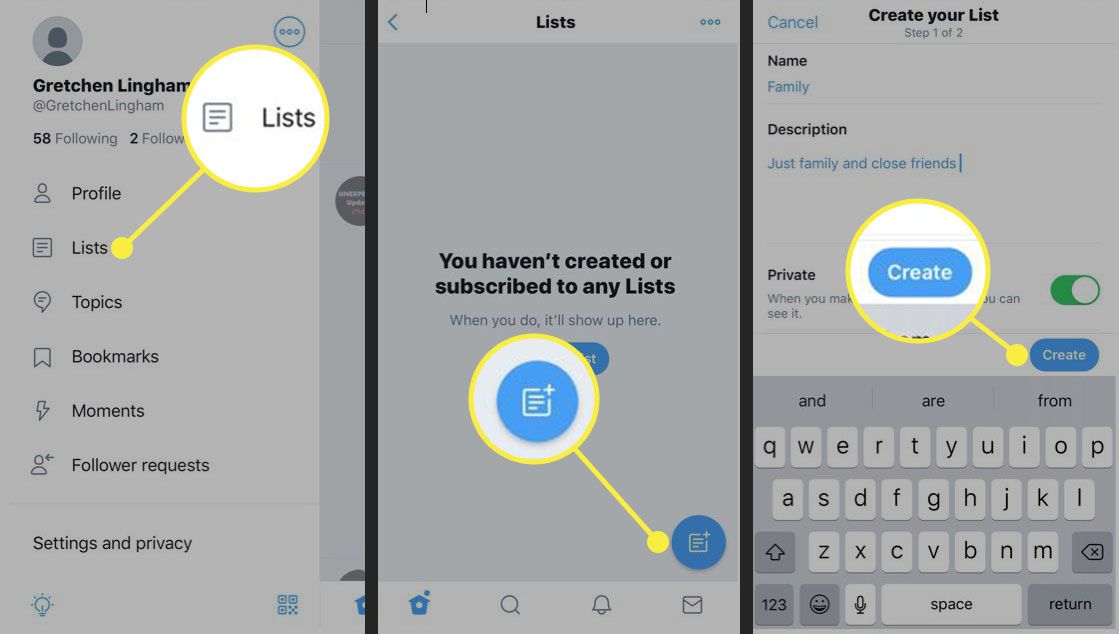
-
Vyhledejte na Twitteru účty, které chcete přidat do tohoto seznamu, a klepněte na Přidat.
-
Vybrat Hotovo až přidáte členy. Váš seznam je vytvořen a je k dispozici na webu Seznamy Jídelní lístek.
Vytvořte seznam Twitter z aplikace pro Android
-
V horní nabídce klepněte na ikonu navigační nabídka ikona nebo vaše profil ikona.
-
Klepněte na Seznamy a potom klepněte na Nový seznam ikona.

-
Zadejte název seznamu a přidejte krátký popis.
-
Vybrat Zachovat soukromí zaškrtněte políčko, pokud chcete soukromý seznam.
-
Klepněte na Uložit.
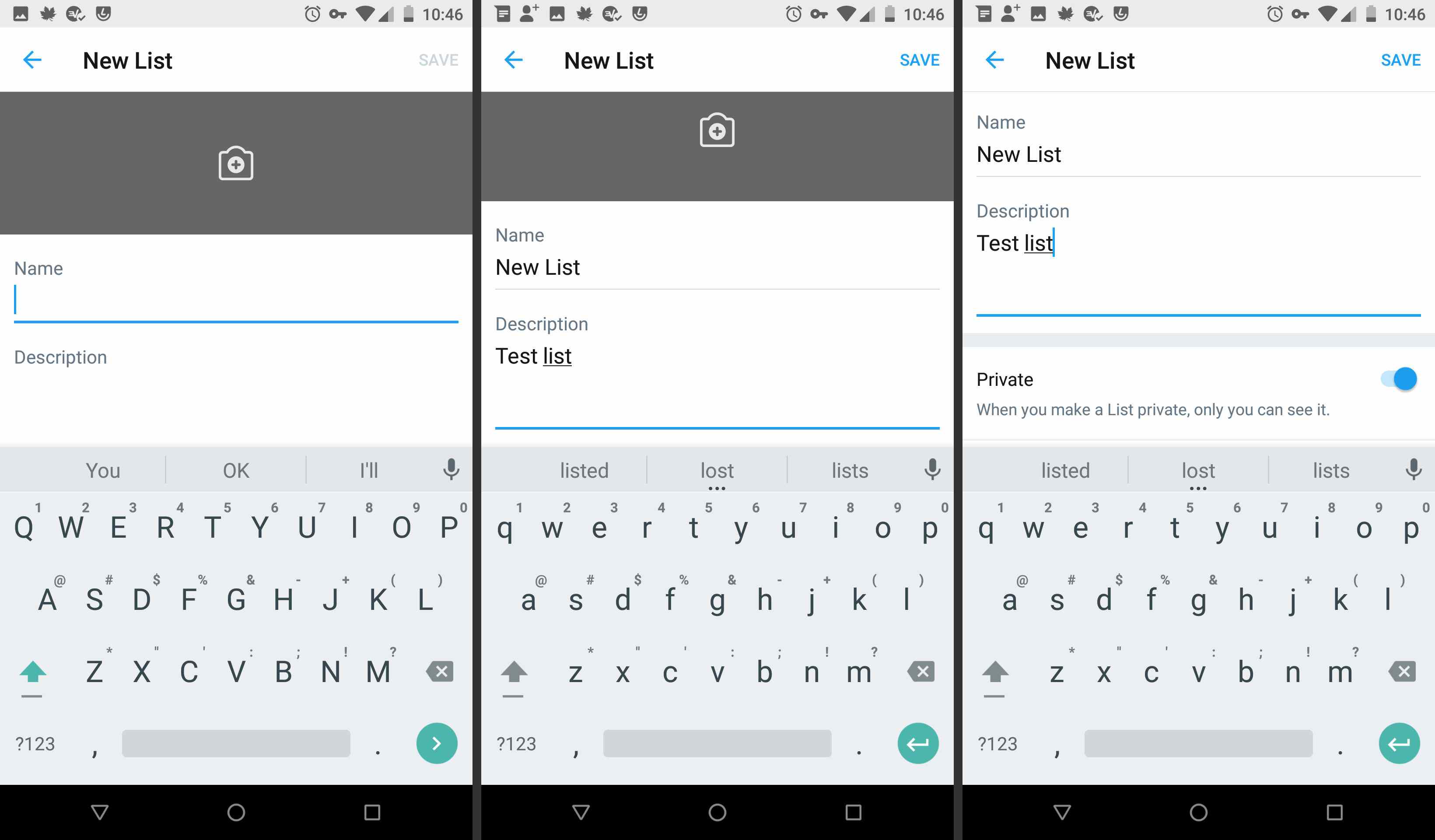
Přidejte nebo odeberte účty ze svého seznamu
Je snadné přidat lidi do libovolného seznamu. Do seznamu můžete také přidat účty, které nesledujete.
Z počítače
-
Přejděte na profil účtu, který chcete přidat do seznamu, a poté vyberte ikonu tři tečky ( Více Jídelní lístek).
-
Vybrat Přidat / odebrat ze seznamů.
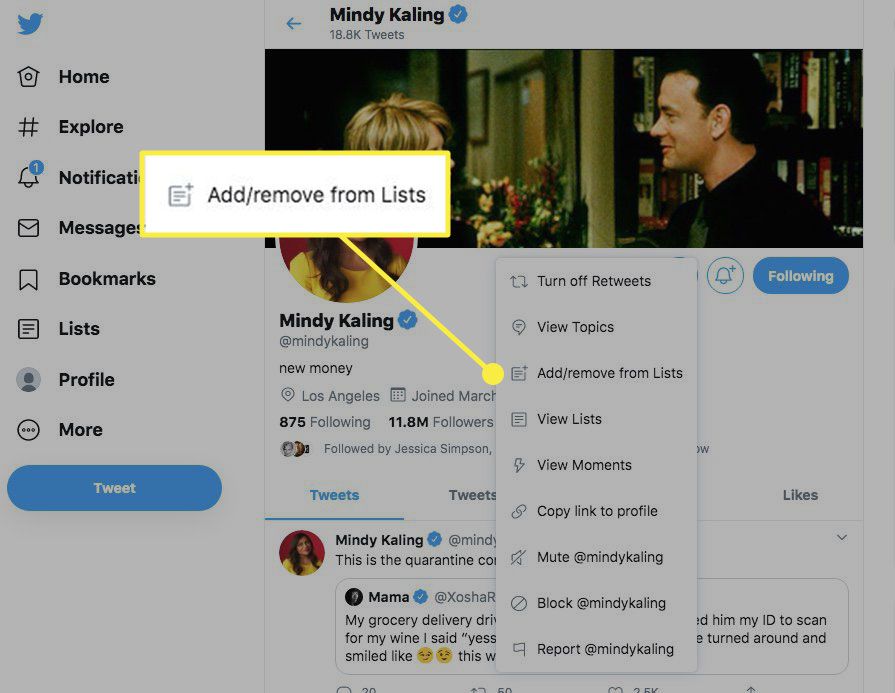
-
V okně, které zobrazuje vaše seznamy, zaškrtněte políčko vedle seznamů, do kterých chcete účet přidat, nebo vymazáním seznamů účet odeberte a poté vyberte Uložit. (Tento příklad ukazuje, jak přidat účet.)
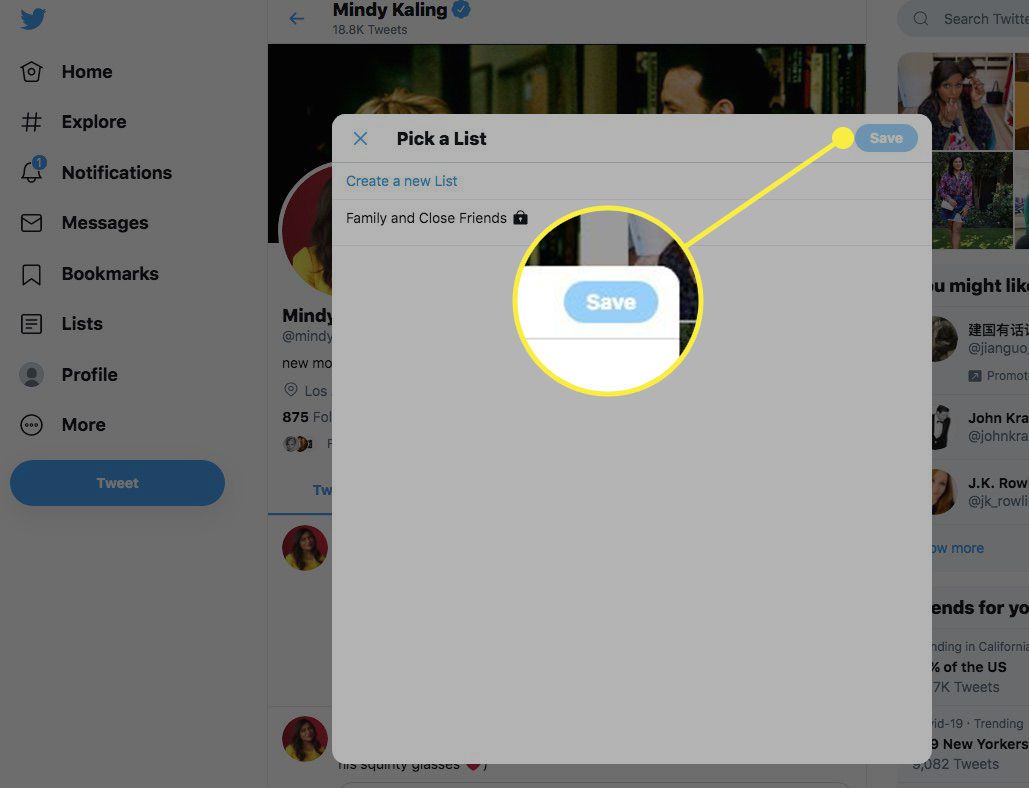
-
Přejděte na Seznamy Na kartě vyberte požadovaný seznam a poté vyberte Seznam členů. Zobrazí se účet, který jste právě přidali do seznamu, nebo můžete ověřit, zda byl účet odebrán.
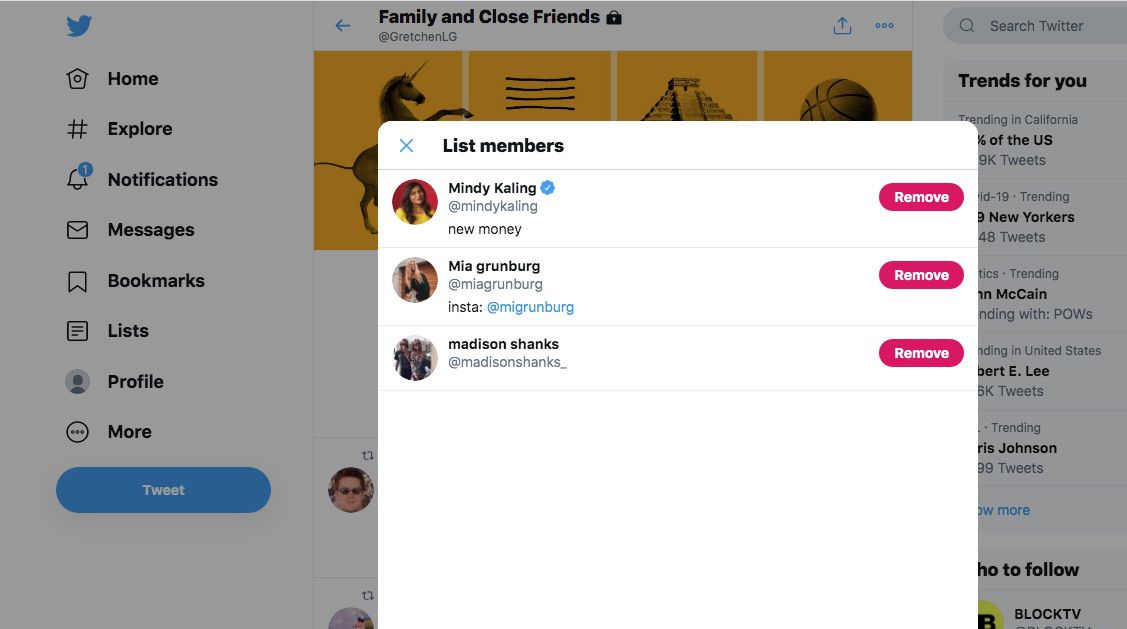
Z aplikace pro iPhone
-
Klepněte na svůj profil ikona.
-
Klepněte na Seznamy a potom klepněte na seznam, který chcete upravit.
-
Klepněte na Členové a potom klepněte na tři tečky ( Více Jídelní lístek).
-
Klepněte na účty, které chcete přidat, nebo zrušte zaškrtnutí políčka u účtů, které chcete odebrat ze seznamu.
Z aplikace pro Android
-
Klepněte na ikonu tři tečky ( Více nabídka) v profilu účtu, který chcete přidat.
-
Vybrat Přidat do seznamu.
-
Zobrazí se vyskakovací okno, které zobrazí vaše vytvořené seznamy. Klepněte na zaškrtávací políčko vedle seznamů, do kterých chcete přidat účet, nebo zrušte zaškrtnutí políčka u seznamu, ze kterého chcete účet odebrat. Chcete-li se přihlásit k odběru veřejného seznamu někoho jiného, navštivte jeho profil na Twitteru a vyberte Seznamy. Uvidíte všechny jejich veřejné seznamy. Vyberte ten, který chcete přihlásit k odběru, a poté vyberte předplatit.
Přečtěte si tweety ze svých seznamů
Chcete-li zobrazit tweety od uživatelů ve vašem seznamu, vyberte ikonu Seznamy z vašeho profilu a poté vyberte název seznamu, který chcete číst. Uvidíte všechny tweety od všech, kteří jsou zahrnuti na časové ose streamu obsahu. Jste na seznamu Twitter někoho jiného? Chcete-li to zjistit, vyberte svůj Seznamy záložka. Uvidíte, zda jste členem seznamu někoho jiného. Chcete-li se ze seznamu odebrat, zablokujte tvůrce seznamu.